Android Studio es un tipo de software de desarrollo diseñado para facilitar a los desarrolladores y programadores el desarrollo de programas. Durante el proceso de desarrollo, los programadores requieren el uso de programas de desarrollo. Por diversas razones, algunas personas desean desinstalar Android Studio en Mac desde sus dispositivos.
Sin embargo, no todo el mundo sabe cómo eliminar totalmente una aplicación de Mac. Muchos usuarios de Mac simplemente arrastran íconos a la Papelera para eliminar el software innecesario. Las personas deben saber que eliminar software de esta manera no es una buena práctica. Si siempre desinstala el software con ese método, corre el riesgo de tener problemas con su computadora. Continúe leyendo la guía a continuación para obtener más información sobre cómo eliminar Android Studio en su Mac de 3 formas diferentes.
Contenido: Parte 1. Desinstalar Android Studio a través de la terminalParte 2. Desinstalar Android Studio manualmenteParte 3. Desinstalar Android Studio a través de PowerMyMacParte 4. Conclusión
Parte 1. Desinstalar Android Studio a través de la terminal
Como se indicó anteriormente, no puede simplemente arrastrar y soltar la aplicación seleccionada (Estudio Android) a la Papelera. Esto se debe a que los programas dejarán los archivos sobrantes o los archivos de servicio en su Mac. Use la línea de comando de Terminal para desinstalar Android Studio en Mac y todos sus archivos remanentes a la vez. Para comenzar, siga los pasos a continuación:
- Inicie Mac Terminal.
- Utilice Terminal para ejecutar los siguientes comandos:
rm -Rf /Applications/Android\ Studio.apprm -Rf ~/Library/Preferences/AndroidStudio*rm -Rf ~/Library/Preferences/com.google.android.*rm -Rf ~/Library/Preferences/com.android.*rm -Rf ~/Library/Application\ Support/AndroidStudio*rm -Rf ~/Library/Logs/AndroidStudio*rm -Rf ~/Library/Caches/AndroidStudio*rm -Rf ~/.AndroidStudio*rm -Rf ~/AndroidStudioProjectsrm -Rf ~/.gradlerm -Rf ~/.androidrm -Rf ~/Library/Android*
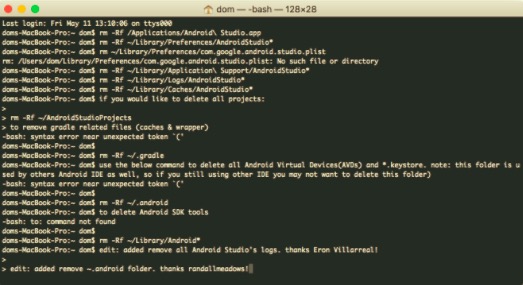
Al ingresarlos, puede eliminar Android Studio, así como los archivos asociados a la aplicación.
Parte 2. Desinstalar Android Studio manualmente
Desinstalar manualmente Android Studio en Mac llevará algo de tiempo y esfuerzo. Android Studio genera una gran cantidad de archivos de servicio que debe ubicar y eliminar manualmente. Después de eliminar la aplicación arrastrándola a la Papelera, los componentes que quedan atrás también deben eliminarse para desinstalarla por completo, lo que significa que arrastrar y mover la aplicación a la Papelera no garantiza que se haya eliminado por completo. Siga estos pasos para comenzar con la desinstalación adecuada de Android Studio:
- Android Studio debe cerrarse primero y eliminarse de la carpeta Aplicaciones. Si la aplicación está congelada, también puede presionar
Cmd + Opt + Esc, elija Android Studio en el cuadro de diálogo emergente, luego seleccione Forzar salida para salir del software. - Eliminar el
AndroidStudioProjectscarpeta de su carpeta Inicio si también desea borrar sus proyectos. - Ir al sistema
Librarycarpeta. Ahora busque y elimine todos los archivos de servicio creados por el programa mientras lo usaba. Búsquelos en las siguientes subcarpetas:
-
~/Library/Android(Android Studio se eliminará una vez que elimine esta carpeta) ~/Library/Preferences/AndroidStudio~/Library/Preferences/com.android~/Library/Preferences/com.google.android~/Library/Caches/AndroidStudio~/Library/Application/Support/AndroidStudio~/Library/Logs/AndroidStudio
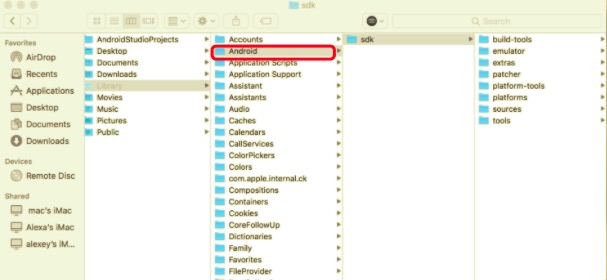
Una vez que haya encontrado y eliminado todos los restos de Android Studio, borre la Papelera para completar el proceso de desinstalación. Si este enfoque le resultó difícil o no le resultó familiar, puede utilizar una herramienta profesional que elimine una aplicación a fondo, lo que se analizará en la siguiente sección de este artículo.
Parte 3. Desinstalar Android Studio a través de PowerMyMac
Desinstalar el software manualmente puede ser muy específico y consume mucho tiempo. Además de eliminar la aplicación, tendrá que buscar manualmente todos los archivos relacionados con Android Studio solo para asegurarse de que se eliminó por completo y no ocupa espacio en su disco duro. Por eso es muy recomendable que todos los usuarios de Mac utilicen el PowerMyMac app para eliminar una aplicación sin muchos problemas de inmediato.
PowerMyMac es una aplicación que viene con una herramienta de desinstalación. Desinstala una aplicación y sus archivos relacionados de una vez. Si no está seguro o no está familiarizado con el uso de Terminal o el enfoque manual, puede usar este desinstalador automático herramienta como alternativa segura. Como es una forma más rápida y sencilla de eliminar por completo cualquier aplicación no deseada, también podría ahorrarle tiempo para encontrar todos los archivos en su dispositivo.
Para desinstalar Android Studio en Mac automáticamente, puede seguir los pasos a continuación:
- Descargue e instale PowerMyMac, luego inicie la aplicación.
- Haga clic en el desinstalador y haga clic en Escanear para permitir que el software escanee todas sus aplicaciones instaladas en su Mac, luego aparecerá una lista de todas las aplicaciones en su lado izquierdo.
- Busque Android Studio en la lista, o puede ingresar e ingresar su nombre en el cuadro de búsqueda para ubicarlo rápidamente. Haga clic en la aplicación seleccionada y sus archivos asociados aparecerán en el lado derecho de la página.
- Haga clic en Android Studio y presione el Energia para eliminar la aplicación y sus archivos asociados.

Una vez hecho esto, aparecerá un cuadro de diálogo emergente en su pantalla "Limpieza completada". También mostrará cuántos archivos se eliminaron y cuánto espacio liberó el PowerMyMac en su disco duro.
Parte 4. Conclusión
Para resumir todo, puede desinstalar Android Studio en Mac usando tres métodos dependiendo de cuál prefiera. Primero está usando Terminal, donde debe ingresar comandos que eliminarán la aplicación junto con sus archivos relacionados de una vez. El segundo es hacerlo manualmente, lo que significa no solo eliminar la aplicación, sino encontrar los archivos asociados a la aplicación en diferentes carpetas y eliminarlos.
Por último, está eliminando la aplicación usando Desinstalador de PowerMyMac, que elimina automáticamente Android Studio y sus archivos sobrantes con solo unos pocos clics. Este puede ser el método más recomendado, ya que es un método muy conveniente, eficiente y más rápido en comparación con otros. Pero sea cual sea el proceso que use, siempre tenga en cuenta que debe asegurarse de haber eliminado la aplicación por completo, ya que dejar otros archivos puede causar problemas con el rendimiento de su Mac o puede consumir espacio innecesario en su disco duro.



